Это руководство поможет вам понять опыт пользователя при выборе медиа-элементов.
Следуя стандартному потоку API Picker , выбор начинается после того, как ваше приложение отображает pickerUri и пока ваше приложение опрашивает mediaItemsSet , чтобы вернуть true.
Чтобы просмотреть любой из этих шагов на своем устройстве, ознакомьтесь с нашим примером приложения .
Начать сеанс сбора
После успешного создания сеанса ваше приложение должно отобразить pickerUri вашим пользователям.
Для веб-приложений, где нажатие на ссылку открывает Google Photos в новой вкладке или окне браузера, можно добавить /autoclose к pickerUri . При добавлении /autoclose эта вкладка или окно автоматически закрываются после того, как пользователь завершает выбор фотографий. Это позволяет пропустить экран «Готово» и обеспечивает более плавный интерфейс. Такое поведение рекомендуется только для веб-приложений, а не для случаев, когда пользователи могут сканировать QR-код для открытия Google Photos на другом устройстве.
- Отобразить
pickerUriкак QR-код и URL. - Добавьте полезный текст рядом с
pickerUri. Например, «Отсканируйте этот код, чтобы открыть Google Фото и выбрать нужные товары». - Для устройств с ограниченными возможностями ввода (например, киоски, планшеты, смарт-телевизоры) ознакомьтесь с рекомендациями производителя оборудования по размеру текста и ширине QR-кода.
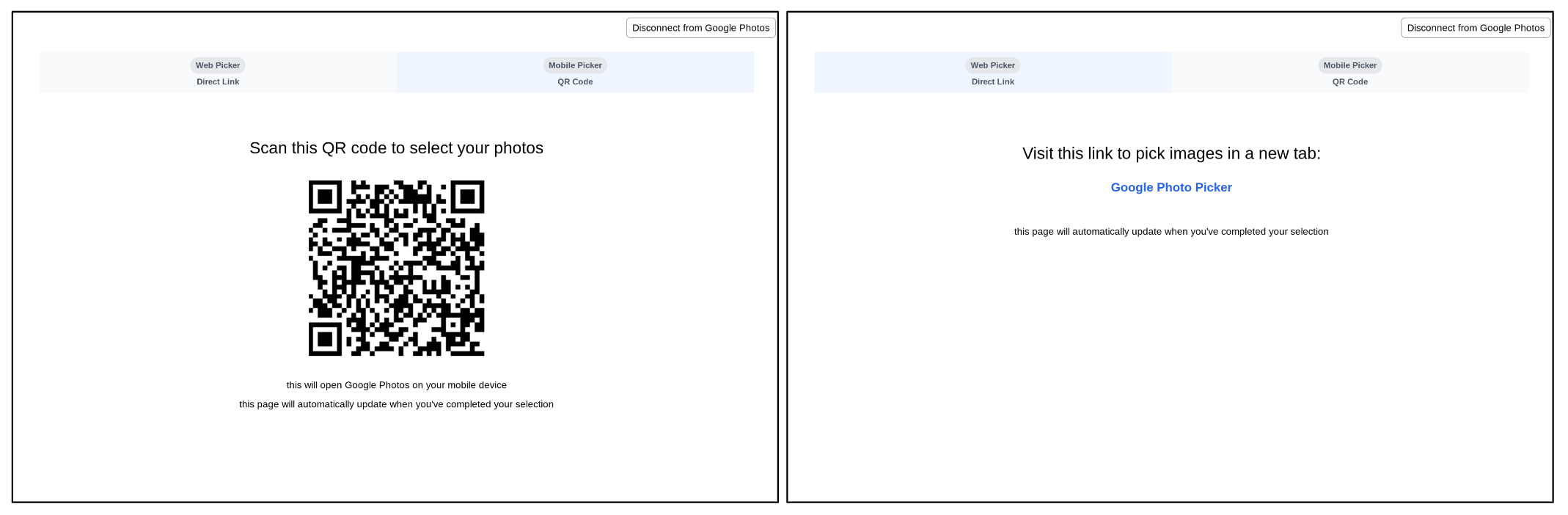
Поиск и выбор фотографий
Когда пользователь получает доступ к pickerUri , он перенаправляется на страницу выбора фотографий в приложении Google Photos.
На этой странице всегда будут отображаться самые свежие фотографии из библиотеки Google Фото вашего пользователя. Альбомы, избранное и другие распространённые категории фотографий не отображаются напрямую. Пользователи могут искать фотографии по различным критериям, таким как ключевые слова, даты, места съёмки и названия альбомов.
Если ваше приложение использует альбомы, даты или другие распространенные категории фотографий, помогите своим пользователям, предложив им выполнить поиск при входе в приложение Google Фото.
Например, если вы просите пользователей поделиться определенным альбомом, вы можете добавить следующий текст на ту же страницу, на которой ваши пользователи подключаются к Google Photos: «Подключитесь к Google Photos, затем найдите альбом, которым вы хотите поделиться».
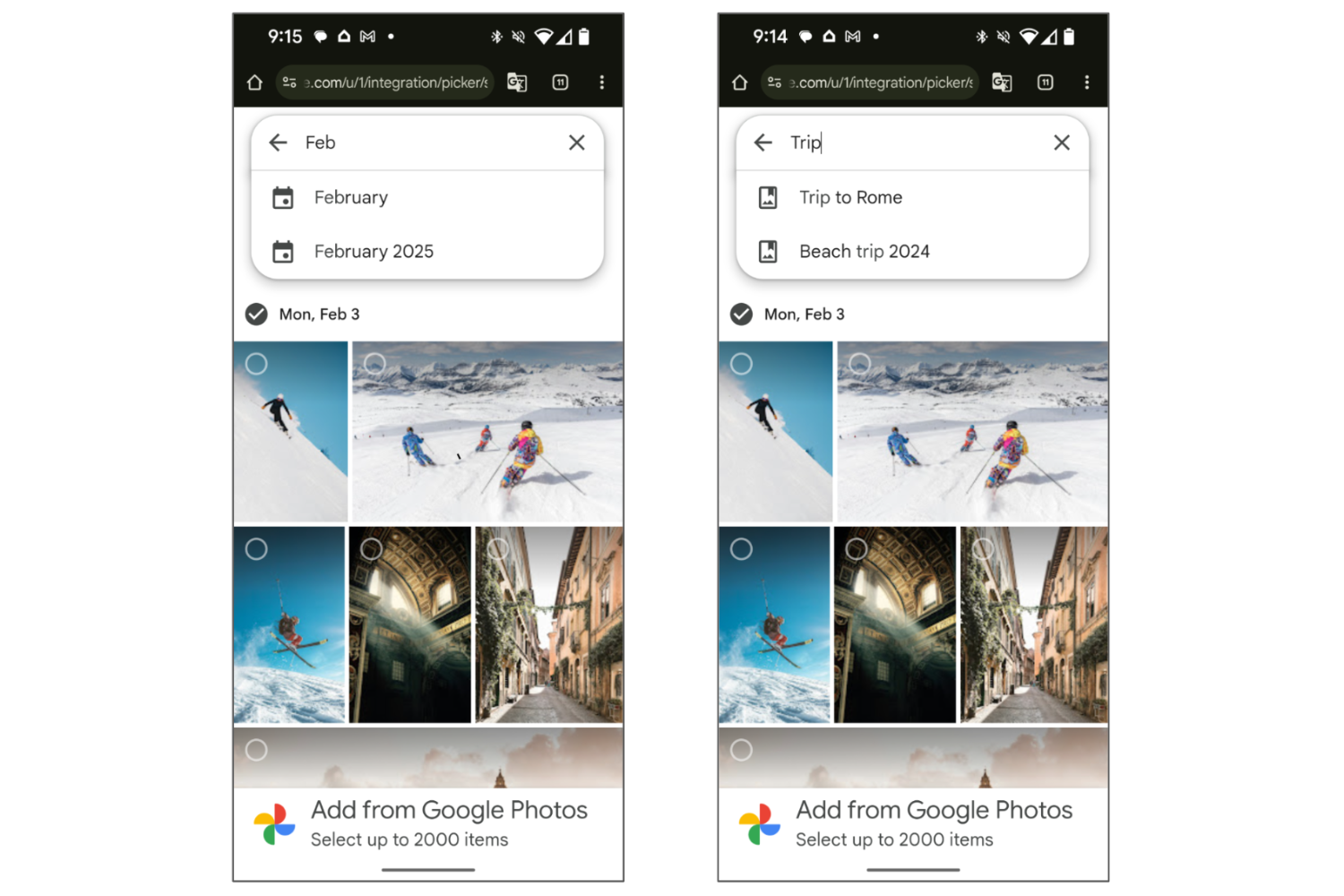
После поиска пользователь может выбрать один или несколько элементов из результатов.
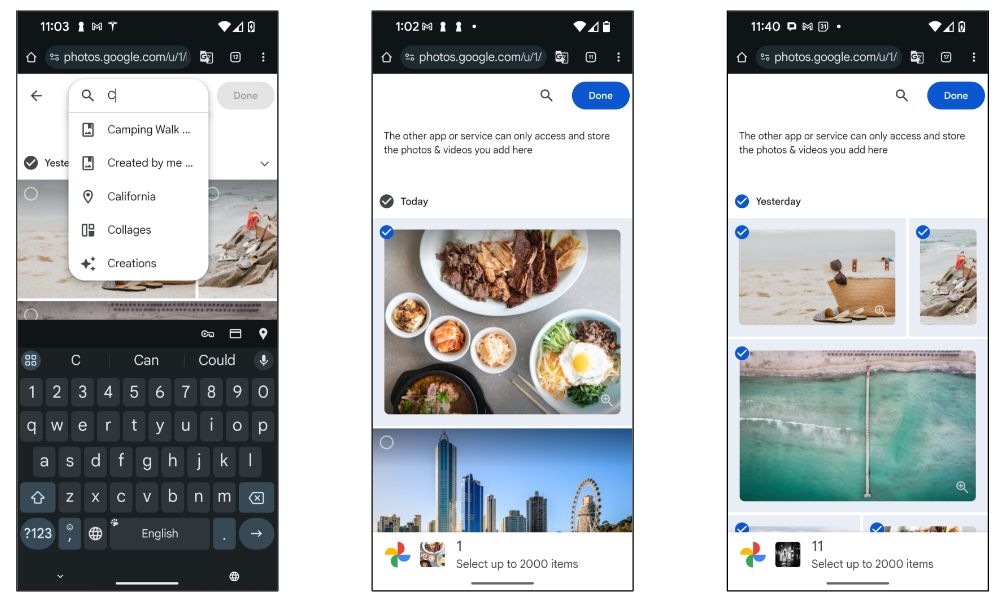
Готово экран
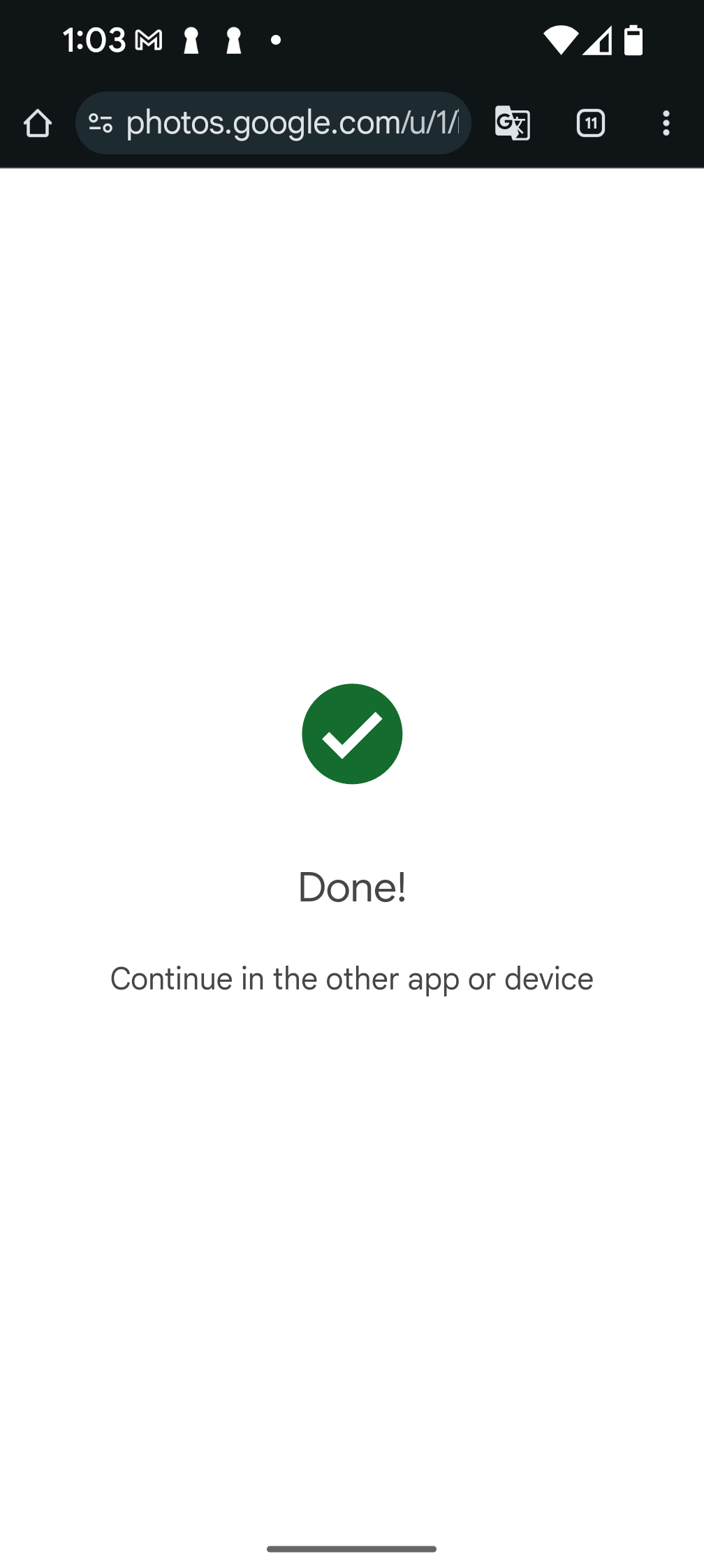
После того как пользователь нажмет кнопку «Готово» и завершит выбор, он увидит экран «Готово», который завершает сеанс выбора и означает, что текущий pickerUri больше не будет работать.
Обратите внимание: если вы добавили /autoclose к pickerUri , этот экран пропускается, а вместо этого вкладка или окно браузера закрываются после завершения выбора.
Чтобы предоставить пользователям возможность выбирать больше фотографий, создайте новый сеанс выбора и снова отобразите pickerUri в своем приложении.

